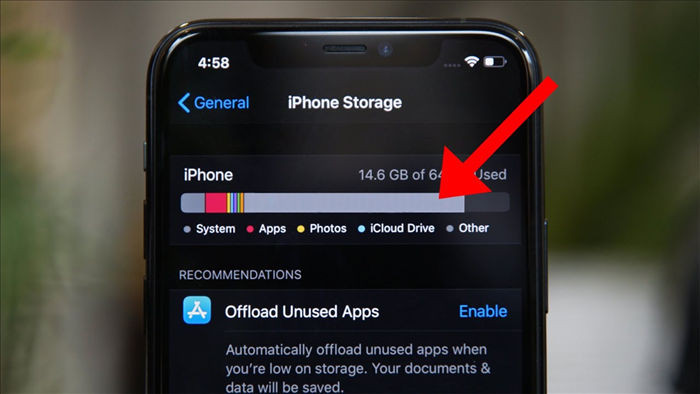
Đối với những dòng iPhone có dung lượng từ 64 GB trở xuống, việc mục Other (khác) chiếm hàng chục GB dữ liệu có thể sẽ là một vấn đề nghiêm trọng. Nếu muốn giải phóng mục này, bạn đọc có thể tham khảo mẹo nhỏ ngay sau đây.
Mục Other (khác) trên iPhone là gì?
Đầu tiên, bạn cần kiểm tra xem mục Other (khác) trên iPhone chiếm bao nhiêu không gian lưu trữ bằng cách vào Settings (cài đặt) - General (cài đặt chung) - iPhone Storage (dung lượng iPhone).
Tại đây, iPhone sẽ hiển thị mức dung lượng mà các phần mềm đang chiếm dụng, khi kéo xuống cuối trang, bạn sẽ biết được dung lượng của mục Other (khác).
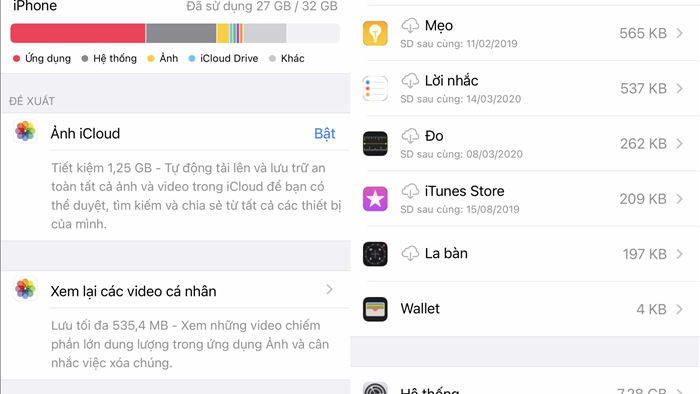
Mục Other (khác) sẽ chứa dữ liệu của các tệp sau đây:
- Âm thanh: Bài hát, podcast âm thanh, sách nói, ghi âm và nhạc chuông.
- Video: Phim, video ca nhạc và chương trình truyền hình.
- Ảnh: Thư viện ảnh.
- Ứng dụng: Ứng dụng đã cài đặt.
- Sách: Sách iBooks và tệp PDF.
- Tài liệu và dữ liệu: Danh sách các trang đọc ngoại tuyến trên Safari, các tệp được tạo trong ứng dụng và nội dung ứng dụng, đơn cử như danh bạ, lịch, tin nhắn và email (tệp đính kèm).
- Khác: Cài đặt, giọng nói Siri, dữ liệu hệ thống và tệp được lưu trong bộ nhớ cache.
Như vậy, toàn bộ dữ liệu trong mục Other (khác) đã được liệt kê rõ ràng, việc còn lại là bạn chỉ cần làm theo các bước dưới đây để giảm dung lượng mà nó chiếm dụng trên iPhone.
Offload Apps (gỡ bỏ ứng dụng)
Bắt đầu từ phiên bản iOS 11, Apple đã bổ sung thêm tính năng Offload App (gỡ bỏ ứng dụng), cho phép người dùng xóa ứng dụng nhưng vẫn giữ lại dữ liệu liên quan. Nếu sau này cần sử dụng, bạn chỉ cần chạm vào biểu tượng của ứng dụng trên màn hình, mọi thứ sẽ được khôi phục lại như trước kia.
Để kích hoạt tính năng này, bạn vào Settings (cài đặt) - App Store và bật tùy chọn Offload Unused Apps (giảm tải ứng dụng không dùng).

Xóa thư viện nhạc ngoại tuyến
Nếu bạn sử dụng Apple Music, Spotify, Tidal... và đã tải xuống hàng ngàn bài hát để nghe ngoại tuyến (khi không có mạng), bạn hãy thử xóa bớt những dữ liệu này để tăng không gian lưu trữ cho iPhone.
Ví dụ, để xóa bớt các bài hát được tải về từ Apple Music, bạn vào Settings (cài đặt) - Music (nhạc) - Downloaded Music (nhạc đã tải về).

Xóa bộ nhớ cache
Khi bạn sử dụng bất kỳ ứng dụng nào, chúng cũng sẽ tự động tạo ra các dữ liệu tạm thời và lưu trữ trên thiết bị. Do đó, nếu muốn lấy lại dung lượng lưu trữ, bạn chỉ cần vào Settings (cài đặt) - General (cài đặt chung) - iPhone Storage (dung lượng iPhone), chọn Safari, Google Maps, Spotify… và xóa bộ nhớ cache của những ứng dụng này.
Xóa hình ảnh
Để giảm tải bộ nhớ cho iPhone, bạn nên sao lưu hình ảnh và video lên đám mây (iCloud, Google Drive, OneDrive...) thay vì lưu trữ trực tiếp trên thiết bị. Điều này đặc biệt hữu ích đối với những thiết bị có bộ nhớ thấp.
Nếu đang sử dụng iCloud, bạn vào Settings (cài đặt) - Photos (ảnh) và bật iCloud Photos (ảnh iCloud). Lúc này, hệ thống sẽ tự động tải toàn bộ hình ảnh và video của bạn lên iCloud, bạn có thể nhấn vào tùy chọn Optimize iPhone Storage (tối ưu hóa bộ nhớ iPhone) nếu thiết bị sắp hết dung lượng.
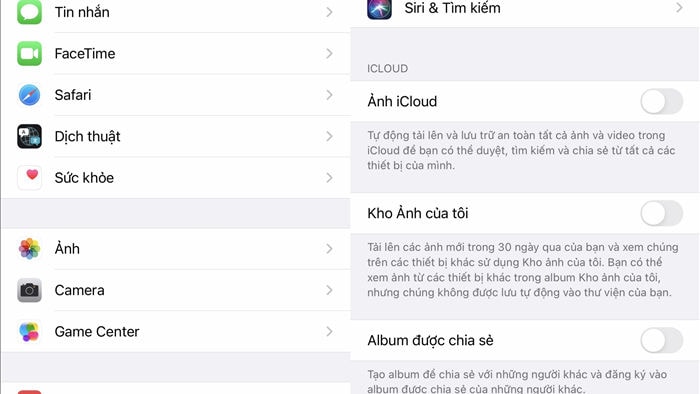
Trong trường hợp sử dụng Google Photos, bạn hãy mở ứng dụng, nhấn vào menu ở góc trên bên trái và chọn Free up space (giải phóng dung lượng). Lúc này, ứng dụng sẽ cung cấp cho bạn một tùy chọn để sao lưu lên đám mây và xóa ảnh trên điện thoại.
Ngoài những cách kể trên, bạn cũng nên xóa bớt các tin nhắn cũ trên iPhone để tăng không gian lưu trữ cho thiết bị. Nhiều tin nhắn iMessage thường được đính kèm hình ảnh, video... do đó dung lượng lưu trữ sẽ rất lớn.
























